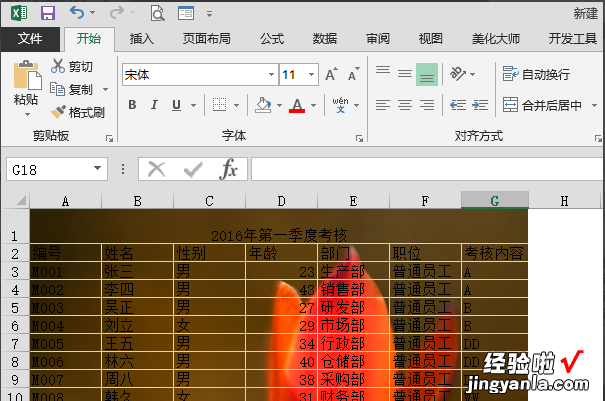经验直达:
- 如何给excel设置背景图片
- excel怎么对部分表格添加背景
- excel里表格怎么设置背景墙
一、如何给excel设置背景图片
格式-->工作表--背景
这个不能打印,如果要打下用下面的方法
Excel背景打印之招法
在Excel中,可以设置工作表的背景(格式→工作表→背景),但是这些背景一般都不能被打印出来 。有两种方法:
一、页眉法(此法仅适用于Excel2002及后续版本)
1、 准备一幅要作为背景的图片,将它设置为650×1000象素大?。?br>2、 启动Excel2003 , 打开需要添加背景效果的工作簿;
3、 在页眉设置中插入图片 。(视图→页眉页脚→自定义页眉)
二、摄影法
1、 执行工具自定义命令,打开自定义对话框;
2、 切换“命令”标签下,在“类别”下面选中“工具”选项 , 然后将“命令”下面的“照相机”选项拖到工具栏适合的位置上 , 关闭;
3、 选中需要设置背景的单元格,单击工具栏上刚才添加的“照相机”按钮;
4、 切换到一空工作表,单击一下,工作表中即刻出现一张照片;
5、 选中图片,执行“格式→图片”命令,打开“设置图片格式”对话框,“填充效果”里选择背景图片 。
二、excel怎么对部分表格添加背景
excel表格如何添加背景?使用“背景”添加是指利用“页面布局”选项卡中的“背景”按钮来实现工作表背景的设置 , 利用该方法既可以将文件中的图片设为工作表背景,又可将Office免版税的插图设为背景 。
1.使用文件中的图片背景
使用文件中的图片背景是指将计算机中的图片设为工作表背景,下面介绍具体的操作方法 。
STEP 01:单击“背景”按钮 。切换到“页面布局”选项卡,单击“页面设置”组中的“背景”按钮,如下图所示 。
STEP 02:选择“来自文件” 。弹出“插入图片”对话框,单击“来自文件”右侧的“浏览”链接,如下图所示 。
STEP 03:选择要添加为背景的图片 。弹出“工作表背景”对话框 , 选择目标图片所在的位置,选中要添加的图片,单击“插入”按钮 , 如下图所示 。
STEP 04:显示添加背景后的效果 。经过以上操作后,就完成了为工作表添加背景的操作,所添加的背景图片会以平铺的形式显示在页面中,如下图所示 。
知识点拨:删除工作表背景
为工作表添加了背景后 , “页面布局”选项卡中的“背景”按钮就会转换为“删除背景”按钮 , 单击该按钮即可删除工作表背景 。
2.应用Office免版税的插图
Office免版税的插图是指Office提供的免费剪贴画,用户同样可以搜索并查找这些图片,然后将其作为工作表的背景,下面介绍具体的操作方法 。
STEP 01:单击“背景”按钮 。切换到“页面布局”选项卡,单击“页面设置”组中的“背景”按钮,如下图所示 。
STEP 02:选择Office剪贴画 。弹出“插入图片”对话框,在“Office剪贴画”右侧输入关键字,例如输入“饮料”,单击“搜索”按钮,如下图所示 。
STEP 03:选择合适的剪贴画 。切换至新的界面 , 在界面中选择合适的剪贴画,选中后双击对应的缩略图 , 如下图所示 。
STEP 04:查看应用剪贴画后的表格 。待所选剪贴画下载完毕后,Excel会自动将所下载的剪贴画作为工作表背景,如下图所示 。
知识点拨:查看剪贴画的分辨率
Office提供的剪贴画并不是统一的分辨率,用户若要查看指定剪贴画的分辨率 , 则在STEP03所示的界面中选中剪贴画,在左下角便可看见其分辨率 。
三、excel里表格怎么设置背景墙
一、在页面布局找到背景,
点击背景,我们可以看到几个图片的来源方式,大家可以看自己的选择而定 , 在这里使用的是电脑存储的照片作为来源,
点击插入得到的效果图如下图所示,
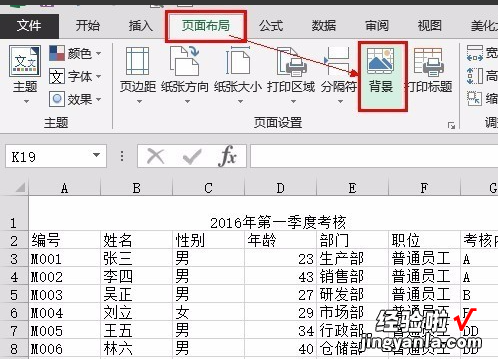
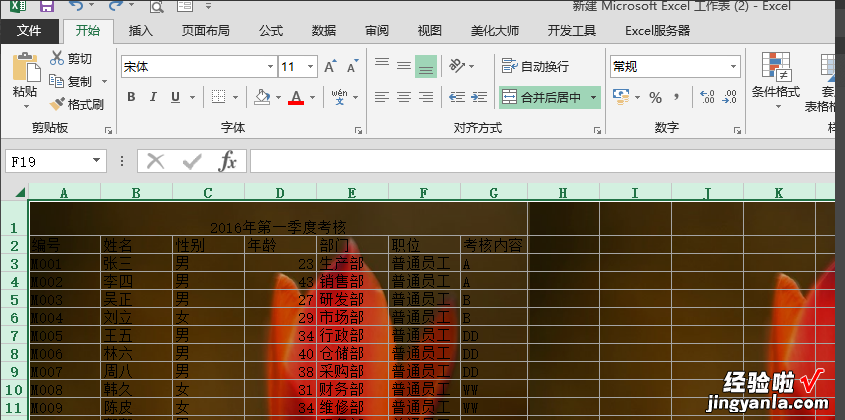
二、选择适合的区域加背景
使用快捷键ctrl A,把整个表格都选上,点击开始 , 填充颜色选择第一行第一个,白色,背景1,使得背景暂时的覆盖 。
选择任意一个有内容的单元格,在此ctrl A,这次选中的将会是有内容的部分,在此点击开始,填充颜色,选择无填充色 , 这样就只有 在有内容的部门显示背景了 。
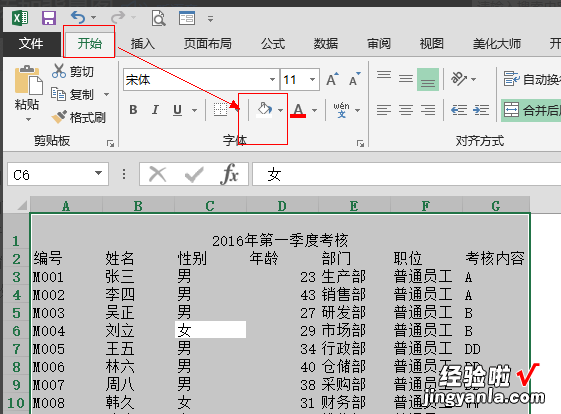
【excel怎么对部分表格添加背景 如何给excel设置背景图片】